Visual Basic 6.0 hỗ trợ lập trình Internet. Bạn có thể thêm nội dung động đến những trang Web một cách dễ dàng. Những ứng dụng Internet trong Visual Basic liên kết mã Visual Basic với một hoặc nhiều trang HTML và xử lý những sự kiện xảy ra trên những trang đó bằng cách tương tác với những chương trình trên Client hoặc Server. Bạn có thể tạo hai kiểu ứng dụng ứng dụng Internet trong Visual Basic đó là ứng dụng DHTML hoạt động phần lớn ở Client và ứng dụng IIS hoạt động phần lớn ở Server. Trong bài này, bạn sẽ học về cách tạo ứng dụng DHTML.
Xem lại Internet và HTML
Internet là toàn cầu, mạng máy tính được phân bố trên khắp thế giới hoạt động dựa trên giao thức TCP/IP. Intranet cũng là mạng máy tính hoạt động dựa trên giao thức TCP/IP, nhưng nó không phải là toàn cầu. Nói chung, Intranet được giới hạn cho một bộ những người sử dụng riêng biệt và không thể truy xuất bởi thế giới bên ngoài. Một công ty có thể chạy Intranet để cung cấp thông tin chỉ cho những nhân viên của mình, và chạy Internet độc lập đối với những người sử dụng bên ngoài. Những người sử dụng bên trong công ty có thể truy xuất cả Intranet và Internet, nhưng những người sử dụng bên ngoài công ty chỉ có thể truy xuất site Internet của công ty mà thôi.
Những tổ chức Intranet dễ dàng phân phối thông tin, như là thông tin đơn đặt hàng của khách hàng, dữ liệu buôn bán, v.v… cho những nhân viên trong khi ngăn cản sự truy xuất dữ liệu từ bên ngoài. Nếu sử dụng một cách hợp lý thì Intranet có thể là công cụ rất hữu dụng.HTML (Hypertext Markup Language) là ngôn ngữ để hiển thị những file.htm trong Web browser trên Internet. File.htm là một tài liệu văn bản mà chứa một số thẻ để nói cho browser cách hiển thị file. Những thẻ HTML này cung cấp thông tin về cấu trúc, diện mạo, và nội dung của trang.
Visual Basic và sự phát triển Internet
Cách thông thường để hiểu về sự phát trển Internet là bằng mối quan hệ giữa Client và Server. Client là browser trên PC, và Server là Web server. Phần lớn sự tương tác của Internet có thể hiểu là nhóm những yêu cầu và đáp ứng. Browser gởi yêu cầu đến Web server (thông thường là yêu cầu hiển thị trang mà người sử dụng muốn xem) và Web server trả về đáp ứng (thông thường là trang HTML, phần tử như là file, hoặc hình ảnh) đến browser.Những trình thiết kế Web thường tạo những trang HTML, nhưng bạn cũng có thể tạo chúng chung với môi trường phát triển ứng dụng Visual Basic của bạn. Khi bạn tạo ứng dụng Internet trong Visual Basic, giao diện người dùng là trang HTML đặc trưng hơn là form. Về mặt nào đó, file.htm tương tự với.frm của Visual Basic.
Cách tạo ứng dụng Dynamic HTML
DHTML là cộng nghệ mở rộng của Internet Explorer 4.x mà cho phép những chuyên viên thiết kế và những người sử dụng tương tác với những trang Web theo những cách khác nhau. Sự thuận lợi chính của DHTML là hầu hết quá trình xử lý có thể được thực hiện trên Client mà không chuyển quá trình xử lý đến Server.Ứng dụng DHTML là ứng dụng Visual Basic mà sử dụng sự kết hợp giữa DHTML và mã Visual Basic được biên dịch để tương tác với nhau, hay còn gọi là ứng dụng browser-based. Những ứng dụng DHTML phải chạy trên Internet Explorer 4.x.
Theo dạng đơn giản nhất, ứng dụng DHTML có thể là một trang HTML mà sử dụng mã Visual Basic và mô hình đối tượng Dynamic HTML để đáp ứng ngay lập tức những hành động mà xảy ra trên trang. Điều này có thể bao gồm:- Đáp ứng những hành động user-initiated như là di chuyển hoặc click chuột.
- Đáp ứng hành động mà thực hiện bởi chính browser như là mở trang hoặc nạp hình.
- Truy lục dữ liệu từ trang và sử dụng nó để truy vấn cơ sở dữ liệu.
- Cập nhật diện mạo và cách hoạt động của trang.
- Tạo những phần tử HTML và thêm chúng vào trang theo đáp ứng cho những yêu cầu của user.
Những sự thuận lợi của ứng dụng DHTML
Sự thuận lợi chính của ứng dụng này là nó kết hợp sức mạnh và năng lực của DHTML và những control và mã của Visual Basic. Sự thuận lợi khác là sự duy trì những tài nguyên Server vì hầu như quá trình xử lý được thực hiện ở Client. Điều này cũng làm cho việc refresh hoặc đáp ứng đến người sử dụng nhanh hơn. Hơn nữa, bạn có thể sử dụng ứng dụng DHTML ngoại tuyến (offline) thông qua cache của browser. Sự bảo mật ứng dụng của bạn cũng là sự thuận lợi. Khi bạn nhúng những script vào trong trang HTML, bất kỳ người nào cũng có thể truy xuất trang Web của bạn, đọc script, và tạo những thay đổi đến nó. Nhưng khi sử dụng Visual Basic để triển khai ứng dụng DHTML của bạn, mã của bạn được biên dịch, nó không là một bộ phận trong trang HTML của nó, và không thể dễ dàng lục lọi.Cách sử dụng Trình thiết kế trang DHTML
Để tạo ứng dụng DHTML, bạn sử dụng Trình thiết kế trang DHTML của Visual Basic (xem hình ii.1) để tạo những trang Web mà hoạt động như là giao diện người dùng cho ứng dụng của bạn. Bạn có thể viết mã Visual Basic và dán nó vào trang Web hoặc thêm trang Web hiện hữu vào trong Trình thiết kế và sửa đổi nó. Cửa sổ Treeview của Trình thiết kế ở phía bên trái hiển thị sự trình bày có thứ bậc tất cả những phần tử bên trong trang HTML. Khung chi tiết ở phía bên phải trình bày mặt về nơi mà bạn có thể tạo trang mới hoặc hiệu chỉnh những nội dung của trang hiệu hữu.

Hình II.1 Trình thiết kế trang DHTML
Chú ý Có một mối quan hệ một một giữa Trình thiết kế trang DHTML và trang HTML Nếu bạn muốn sử dụng nhiều hơn một trang HTML trong ứng dụng của bạn, bạn có thể thêm nhiều Trình thiết kế trang DHTML đến đề án của bạn bằng cách click Add DHTML Page trên menu Project.
Đây là những bước cơ bản để tạo ứng dụng DHTML trong Visual Basic:
- Tạo đề án mới trong Visual Basic sử dụng mẫu DHTML Application: Ngầm định đề án của bạn gồm có một Trình thiết kế trang DHTML và một modul mã.
- Tạo trang HTML hoặc sử dụng trang HTML hiệu hữu làm giao diện người dùng cho ứng dụng của bạn.
- Gán thuộc tính ID để nhận dạng duy nhất cho mọi phần tử, như là TextField hoặc Button trên trang HTML mà bạn muốn truy xuất để có thể lập trình được.
- Viết mã để thêm chức năng đến ứng dụng của bạn.
- Kiểm tra và debug ứng dụng của bạn như là bạn làm với bất kỳ ứng dụng Visual Basic nào khác: Khi bạn bắt đầu ứng DHTML của bạn từ Visual Basic, nó chạy trong Internet Explorer, nhưng bạn vẫn có thể debug mã của bạn trong môi trường Visual Basic.
- Biên dịch ứng dụng của bạn, và sử dụng Package and Deployment Wizard để đóng gói thành những file DLLvà những file hỗ trợ cho sự triển khai.
Cách sửa đổi HTML bằng DHTML
Trong HTML, những thẻ cung cấp những sự hướng dẫn định dạng. Ví dụ, tiêu đề mức ba được viết như sau <H3>My Heading</H3>. Những thẻ H3 xác định kích thước của văn bản mà được hiển thị trong browser.Trong DHTML, bạn có thể bao gồm thêm thông tin cho những thẻ HTML này để điều khiển và sửa đổi diện mạo của trang. ID là thuộc tính trong DHTML mà gán nhận dạng duy nhất cho tiêu đề và làm cho nó có thể lập trình được. Ví dụ sau trình bày thuộc tính ID được thêm vào thẻ HTML:
<H3 ID=Subheadl>My Heading</H3>
Trong ứng dụng Visual Basic, bạn có thể thay thế văn bản tùy biến trang HTML của người sử dụng hoặc thay đổi diện mạo hoặc sự định dạng văn bản trên trang HTML. Trong ứng dụng DHTML, bạn xử lý những sự thay thế văn bản khác hơn. Trong ứng dụng DHTML, bạn có thể thực hiện những sự thay đổi văn bản động, cũng như những thẻ HTML, vào lúc thực thi.Bạn phải chỉ rõ bạn thay thế văn bản HTML hiện hành bằng văn bản thô hoặc văn bản mà bao gồm những thẻ HTML thêm vào. Hơn nữa, bạn phải chỉ ra những thẻ HTML gốc cho phần tử nên được tác động bởi sự thay thế. Bạn làm điều này bằng cách thiết lập hai thuộc tính: innerText và outerText, innerHTML và outerHTML.
Để thay đổi văn bản bên trong những thẻ HTML, sử dụng những thuộc tính innerText hoặc innerHTML. InnerText cung cấp sự thay đổi để hệ thống chèn như là văn bản thô, mà không thực hiện bất kỳ sự phân tách nào. InnerHTML cung cấp những sự thay thế văn bản và thêm vào những thẻ HTML mà phải được phân tách và được chèn vào giữa những thẻ HTML gốc. Ví dụ:Sử dụng InnerText | Mã |
Thẻ HTML gốc | <H3 ID=Subhead1>My Heading</H3> |
Sử dụng thuộc tính innerText | Subhead1.innerText = "Heading One" |
Kết quả HTML | <H3 IS=Subhead1>Heading One</H3> |
Sử dụng innerHTML | Mã |
| Thẻ HTML gốc | <H3 ID=Subhead1>My Heading</H3> |
| Sử dụng thuộc tính innerHTML | Subhead1.innerHTML = "<I>Heading One</I>" |
| Kết quả HTML | <H3 Subhead1><I>Heading One</I></H3> |
Ví dụ về cách tạo ứng dụng DHTML
Trong ví dụ này, bạn sẽ tạo một ứng dụng DHTML sử dụng trình thiết kế trang DHTML:Để tạo đề án DHTML
- Tạo đề án mới trong Visual Basic sử dụng mẫu đề án DHTML Applocation.:Cửa sổ Project Explorer xuất hiện.
- Double-click thư mục Designers, sau đó double-click DHTMLPage1:DHTML Page designer xuất hiện.
- Click vào khung Detail, nhập Mortgage Payment Calculator, sau đó nhấn Enter.
- Nhập văn bản được trình bày trong hình II.2.
- Đặt con trỏ sau Total:, nhấn F4 và thiết lập thuộc tính ID là TotalPayment.
- Nhấn phím Enter ba lần để thêm những hàng trống sau Total.
- Từ thanh công cụ HTML (xem hình II.3 ), thêm ba control TextField và một control Button vào khung Detail.


Hình II.2 Ví dụ về sự bố trí văn bản
- Thiết lập những thuộc tính sau cho những control mới. Hình II.4 minh họa cách bố trí những control.
Control | Thuộc tính | Giá trị |
TextField1 | ID | LoanAmt |
| Value | Để trống |
| Title | Loan Amount |
TextField2 | ID | Interest |
| Value | Để trống |
| Title | Interest Rate |
TextField3 | ID | Term |
|
| Value | Để trống |
|
| Title | Term |
Button1 | ID | Calculate |
| Value | Calculate |


Hình II.4 Ví dụ về cách bố trí control
- Double-click button Calculate và thêm đoạn mã sau:
Dim MonthPmt As Double
MonthPmt = Pmt(Val((Interest.Value)/100)/12, Val(Term.Value), Val(LoanAmt.Value))
TotalPayment.innerText = "Your monthly payment is:"& Format(MonthPmt, "currency")
- Lưu ứng dụng với tên file ngầm định đến thư mục \Practice\Ch11.
- Kiểm tra ứng dụng bằng cách nhấn F5. Trong hộp hội thoại Project Properties, chọn DHTMLPage1 như là thành phần khởi tạo, sau đó click OK.
- Nhập những giá trị sau vào trang Web, sau đó click Calculate.
Field | Giá trị |
Loan Amount: | 150000 |
Interest Rate: | 7 |
Term: | 360 |
- Kết quả giá trị bằng $997.95.
Cách tạo ứng dụng IIS sử dụng WebClass
Ứng dụng IIS là ứng dụng Web Server-side được tạo trong Visual Basic. Nó sử dụng một trong những tính năng mới trong Microsoft Visual Basic 6.0: khả năng bao gồm WebClasses trong những đề án. WebClass đại diện cho mã mà có thể chạy trên Internet Server, và cho bạn khả năng đặt mã sau URLs. WebClasses cung cấp phương tiện để bạn tạo những ứng dụng Server-side mà được làm chủ bởi IIS và có thể được xem trên những Web browser của Client.Bởi vì sự phát triển Web nhấn mạnh sự tách biệt những thành phần trong ứng dụng theo logic, kiểu trình bày, cấu trúc điều hướng, và nội dung hoặc trạng thái, bạn có thể sử dụng WebClasses để tách ứng dụng logic theo sự trình bày (giao diện người dùng) của ứng dụng. Điều này giúp bạn tạo nhiều ứng dụng phân phối bằng cách thêm những thành phần Web để phân phối một phần chức năng thông qua những Web browser.
Tổng quan về ứng dụng IIS
Ứng dụng IIS ở trên Web Server và đáp ứng cho những yêu cầu từ browser. Ứng dụng sử dụng HTML để trình bày giao diện người dùng của nó và mã Visual Basic được biên dịch để xử lý những yêu cầu và đáp ứng cho những sự kiện ở browser.
Người sử dụng xem ứng dụng IIS như là một chuỗi những trang HTML. Chuyên viên thiết kế xem nó như là WebClass mà cấu thành những WebItems. WebClass là thành phần Visual Basic mà cư trú ở trên Web Server và đáp ứng đối với dữ liệu vào từ browser. WebItem là phần tử mà có thể được trả về browser như là một phần của đáp ứng cho yêu cầu HTTP. WebItem là trang HTML thông thường, nhưng nó cũng có thể là file MIME-type, như là image, file.wav, v.v…Trong ứng dụng IIS, bạn không thể sử dụng Visual Basic để tạo những trang HTML mà cấu thành giao diện người dùng cho ứng dụng. Trình thiết kế Web hoặc chuyên viên thiết kế tạo những trang sử dụng trình soạn thảo HTML, gói xử lý từ, hoặc trình soạn thảo văn bản, và bạn liên kết những trang hoàn tất vào trong WebClass của bạn.
Bảng sau đây tóm tắt những sự khác nhau giữa ứng dụng forms-based và ứng dụng Web-based:
Phần tử | Ứng dụng forms-based | Ứng dụng Web-based |
Giao diện người dùng | Những form Visual Basic | Những trang HTML |
Những phần tử giao | Những Control | Những phần tử |
Dạng file | Những file.frm | Những file.htm |
Người thiết kế | Chuyên viên thiết kế | Trình thiết kế Web hoặc |
Run Time | Visual Basic IDE Windows | Web browser |
Cấu trúc của ứng dụng IIS
Ứng dụng IIS được cấu trúc khác với những ứng dụng Visual Basic chuẩn, forms-based. Giao diện người dùng gồm có một chuỗi những trang HTML hơn là những form Visual Basic truyền thống. Trang HTML giống form Visual Basic ở chỗ nó chứa tất cả những phần tử trực quan mà cấu thành giao diện người dùng cho ứng dụng. Bạn có thể đặt một số mục tương tự lên trên trang như bạn làm với form, bao gồm những text, button, check box, và option button.Ứng dụng IIS gồm có một vài bộ phận. Một số bộ phận trong số này được tạo một cách tự động khi bạn xây dựng đề án của bạn. Những bộ phận này bao gồm:
- Một hoặc nhiều WebClass, cái mà được tạo tự động khi bạn tạo đề án WebClass.
- Một hoặc nhiều phần tử HTML và những sự kiện của chúng.
- Một hoặc nhiều custom WebItem và những sự kiện của chúng.
- Một file.asp (Active Server Pages) mà làm chủ WebClass trong IIS. File.asp được tạo tự động khi bạn tạo đề án WebClass; Visual Basic đặt tên cho nó giống với thuộc tính NameInURL do bạn chỉ định.
- Một thành phần run-time của WebClass, Mswcrun.dll, cái mà giúp xử lý yêu cầu.
- Một đề án DLL (được tạo tự động trong lúc biên dịch) để chứa mã Visual Basic và nó được truy xuất bởi thành phần run-time.
Hình II.5 trình bày cách những phần server của ứng dụng IIS làm việc với nhau.


Hình II.5 Cấu trúc của ứng dụng IIS
Cách sử dụng WebClass để đáp ứng những yêu cầu của Client
WebClass là thành phần COM của Visual Basic mà gửi thông tin đến Web browser từ Internet Server. Nó là đơn vị trung tâm của ứng dụng, xử lý dữ liệu từ browser và gửi thông tin đến những người sử dụng. Bạn định nghĩa một chuỗi những thủ tục mà xác định cách WebClass đáp ứng cho những yêu cầu này. Một WebClass điển hình chứa những WebItem cái mà nó sử dụng để cung cấp nội dung đến browser theo đáp ứng cho yêu cầu, và đưa ra những sự kiện. WebItem có thể là một trong hai cái sau:File HTML template
File HTML template là trang HTML cái mà bạn kết hợp với WebClass của bạn. Khi WebBlass nhận yêu cầu, nó có thể gửi trang HTML đến browser để hiển thị. Những template khác với những trang HTML bình thường ở chỗ chúng thường chứa những vùng thay thế cái mà WebClass có thể xử lý trước khi gửi trang đến browser. Điều này cho phép bạn tùy biến đáp ứng của bạn.Custom WebItem
Custom WebItem không có trang HTML được kết hợp nhưng nó có thể trả về cho người sử dụng. Để thay thế, custom WebItem là tài nguyên chương trình gồm có một hoặc nhiều trình xử lý sự kiện mà được nhóm lại với nhau một cách hợp lý để giúp tổ chức ứng dụng Web của bạn. Những trình xử lý sự kiện này được gọi từ browser, khi trang nạp hoặc khi người sử dụng chọn phần tử HTML. Những trình xử lý sự kiện có thể tạo đáp ứng đến browser hoặc chuyển quá trình xử lý đến những WebItem của WebClass khác.Cách viết mã để đáp ứng cho những sự kiện
Cả template và custom WebItem đều có thể gây ra những sự kiện có giá trị để WebClass xử lý khi những hành động nào đó xảy ra trên browser. Bạn có thể viết những thủ tục sự kiện cho những sự kiện này sử dụng mã Visual Basic chuẩn, sau đó liên kết những hành động mà xảy ra trên trang Web đến quá trình xử lý Visual Basic.Mọi WebClass có thể chứa nhiều template và WebItem. Trong hầu hết những ứng dụng, bạn chỉ cần một WebClass. Bạn có thể sử dụng nhiều WebClass nếu bạn muốn chia ứng dụng của bạn vào trong những phần mà có thể được sử dụng lại trong những ứng dụng khác.
WebClass và file.asp
Mọi WebClass trong ứng dụng IIS có một file.asp được kết hợp cái mà Visual Basic tạo ra một cách tự động trong quá trình biên dịch hoặc debug. File.asp làm chủ WebClass trên Web server. Ngoài ra, nó còn tạo thành phần run-time cho WebClass khi ứng dụng được bắt đầu lần đều tiên, và khởi chạy sự kiện đầu tiên trong chu kỳ sống của WebClass.

Hình II.6 Cách WebClass liên kết với ASP và những WebItem
Cách sử dụng Trình thiết kế WebClass
Trình thiết kế WebClass là công cụ thiết kế trong Visual Basic mà cho phép bạn tạo và sửa đổi nhanh chóng những WebItem cái mà đại diện cho những trang HTML trong ứng dụng của bạn. Bạn sử dụng trình thiết kế để:
- Định nghĩa những nội dung của WebClass. WebClass chứa những WebItem, là những trang HTML và những mục khác mà WebClass có thể gửi đến browser theo đáp ứng cho yêu cầu của người sử dụng.
- Thêm những sự kiện đến những WebItem trong WebClass.
- Viết mã cho mọi sự kiện trong WebClass.


Hình II.7 Trình thiết kế WebClass
- Tạo đề án mới trong Visual Basic sử dụng đề án mẫu IIS Application: Ngầm định đề án gồm có một trình thiết kế WebClass và một module mã. Một sự tham chiếu được thiết lập tự động đến thư viện đối tượng Microsoft Active Server Page.
- Tạo những custom WebItem để đại diện cho mọi trang trong ứng dụng của bạn, hoặc nhập vào những trang HTML hiện hữu như là những WebItem.
- Định nghĩa chức năng cho ứng dụng của bạn bằng cách thêm mã đến những WebItem và sự kiện Start của WebClass của bạn.
- Kiểm tra và debug ứng dụng của bạn như bạn làm với bất kỳ ứng dụng Visual Basic khác: Khi bạn bắt đầu ứng dụng IIS của bạn từ Visual Basic, nó sẽ chạy trong Internet Explorer, nhưng bạn vẫn debug mã của bạn trong môi trường Visual Basic.
- Biên dịch ứng dụng của bạn, và sử dụng Package and Deployment Wizard để đóng gói đề án của bạn thành file.dll và những file hỗ trợ cho sự phân phối.
- Trên thanh công cụ WebClass, click Add Custom WebItem, như được minh họa trong hình II.8: WebItem mới xuất hiện ở dưới cùng trong danh sách của những custom WebItem torng khung Treeview của Trình thiết kế WebClass.


Hình II.8 Nút Add Custom WebItem trên thanh công
- Nhập tên cho WebItem mới.
Để nhập vào trang HTML hiện hữu như là WebItem
- Trên thanh công cụ WebClass, click Add HTML Template WebItem:Hộp thoại Add HTML Template xuất hiện :
- thêm như là WebItem, sau đó click Open.WebItem mới xuất hiện ở dưới cùng trong danh sách của những HTML ng thẻ trong trang HTML được liệt kê như là những đối tượng bạn có thể sử dụng trong mã của bạn.
Cách viết mã cho WebClass
Trước đây WebClass là thành phần COM, bạn sử diên lạc với Web browser. Khi WebClass xử lý yêu cầu từ browser, nó phải gửi cho browser đáp ứng. Thông thường, đáp ứng đó là một chuỗi HTML để browser hiển thị cho người sử dụng. Bạn có thể trả về HTML cho browser theo hai cách:
- Gửi những nội dung của file HTML template trực tiếp đến browser sử dụng phương thức WriteTemplate.
- Chế tạo một chỗi HTML bằng mã Visual Basic.
Response.Write "<H1>Welcome to My Web Site!</H1>"
Trong những HTML template WebItem, bạn sử dụng phương thức WriteTemplate của WebItem để viết toàn bộ những nội dung của WebItem đến Web browser. Phương thức WriteTemplate là cách đơn giản để gửi HTML đến browser theo đáp ứng cho hành động của người sử dụng. Khi WebClass khởi chạy thủ tục sự kiện đối với sự kiện template mà chứa phương thức này, nó gửi HTML của template trở lại browser. Kết quả trang hiển thị cho người sử dụng. Ví dụ sau viết những nội dung của WebItem tên là Welcome đến Web browser:
Welcome.WriteTemplate
Cách Debug và Triển khai ứng dụng IIS
Giống như những tài liệu DHTML, bạn debug ứng dụng IIS của bạn sử dụng những công cụ debug chuẩn trong Visual Basic. Khi bạn chạy ứng dụng của bạn từ môi trường Visual Basic, những trang HTML mà hoạt động như là giao diện người dùng được mở trong Internet Explorer. Tuy nhiên, bạn vẫn debug mã của bạn sử dụng môi trường phát triển tích hợp (IDE) của Visual Basic.
Khi bạn biên dịch ứng dụng của bạn, Visual Basic tạo ra một file.dll và một file.asp mà đại diện cho thành phần COM của bạn trên Internet server. Bạn có thể sử dụng Package and Deployment Wizard để đóng gói ứng dụng của bạn để phân phối. Wizard nén thành phần COM và bất kỳ những file hỗ trợ vào trong file.cab, và cung cấp cho bạn cơ hội đánh dấu thành phần của bạn là an toàn. Bạn có thể sử dụng wizard tương tự để triển khai file.cab và.asp của bạn đến Server trên mạng hoặc đến thư mục. Khi bạn đánh dấu control an toàn cho quá trình tạo ra bộ điều khiển, bạn bảo đảm rằng không một tập chỉ lệnh nào có thể tạo ra control làm hỏng máy tính hoặc dữ liệu của người sử dụng. Những control được đánh đấu an toàn cho quá trình tạo ra bộ điều khiển không nên cho phép lấy thông tin trái phép từ máy tính của người sử dụng và cũng không làm hỏng hệ thống của họ.
Sự tích hợp giữa Visual Basic và những công cụ Web khác
Bạn đã được biết về cách Visual Basic có thể được sử dụng để tạo những thành phần lớp giữa thông qua WebClass. Bây giờ chúng ta xem lại cách lập trình Web và thành phần của bạn ăn khớp như thế nào.
Cách lập trình Web có hai phần. Một là lập trình HTML hoặc DHTML để browser hiển thị. Hai là cách lập trình Server. Bạn có thể sử dụng Visual Basic 6.0 cùng với Microsoft FrontPage hoặc Microsoft Visual InterDev để tạo những trang Web. Sau đó bạn có thể nhập những trang Web trực tiếp vào trong Trình thiết kế WebClass trong Visual Basic, và viết mã cho những trang Web mà truy xuất đến Server. Bạn có thể sử dụng DHTML như là lối vào cho WebClass. DHTML sử dụng HTTP như là cơ chế của nó để liên lạc với Web Server.
FrontPage và Visual InterDev là những công cụ rất tốt để quản lý và xây dựng những Web site, trong khi Visual Basic thích hợp cho việc xây dựng những ứng dụng hơn nhưng nó có thể bao gồm Web client mà truy xuất như là một phần của chức năng của nó. Visual Basic thêm giá trị cho sự phát triển Web bởi vì nó cho phép bạn tạo những ứng dụng cơ sở dữ liệu và truy xuất những thành phần COM và những dịch vụ như Microsoft Message Queue Server.
Cách sử dụng WebClass để tạo những ứng dụng phân phối
Lớp giữa (middle tier) trong mô hình ba lớp (three-tiered) là lớp thành phần, nơi mà ứng dụng logic được lưu. WebClass ở lớp giữa cùng với ứng dụng logic mà có thể truy xuất qua HTTP, Microsoft Message Queue Server (MSMQ), hoặc mô hình đối tượng thành phần phân phối (DCOM). Ngoài ra, WebClass có thể sử dụng ADO để kết nối đến những nguồn dữ liệu OLE DB, bao gồm cả những nguồn dữ liệu có cấu trúc như là SQL Server và những nguồn dữ liệu không có cấu trúc như là Microsoft Index Server.
Với Visual Basic 6.0, bạn có thể xây dựng những ứng dụng phân cấp thực sự, như là những Web site với nhiều hơn một máy tính đầu cuối như là những Server và hàng ngàn máy Client liên lạc với nó thông qua những Web browser.
Visual Basic 6.0 hỗ trợ cách tạo những đối tượng trên những máy tính ở xa qua DCOM, liên lạc với những Server qua HTTP thông qua những WebClass, và hỗ trợ liên lạc giữa những máy tính sử dụng những giao thức mức thấp như là Winsock. Ngoài ra, Visual Basic có thể sử dụng MSMQ để liên lạc giữa những máy tính. Với MSMQ, bạn có thể có những lớp module được tạo trong Visual Basic 6.0 và vẫn sử dụng chúng trực tiếp lên trên hàng đợi để phân phối ngay lập tức hoặc sau đó đến máy tính khác.
Download ActiveX Components
Visual Basic cho phép bạn sử dụng công nghệ ActiveX để tạo những thành phần mà có thể được sử dụng trên những trang HTML. Những thành phần này có thể là những control (những file.ocx), những thành phần mã (những file.exe và.dll) mà chạy trên Client, hoặc những ActiveX document (những file.vbd) mà chức năng như là trang HTML.
Những bước chuẩn bị để download thành phần của bạn
Khi bạn chuẩn bị những ActiveX component cho Internet download, bạn phải đóng gói nó vào một file mà có thể phân phối cho browser của người sử dụng. Ngoài ra, bạn phải thực hiện một vài bước đề phòng để chắc chắn rằng những người sử dụng khi download những thành phần đó thì phần mềm của bạn sẽ không làm hỏng máy tính của họ.
Có năm bước chung để chuẩn bị ActiveX control, thành phần mã và ActiveX document cho Internet download. Bảng sau đây cho biết những bước và dạng những thành phần ActiveX cho mọi bước thích ứng.
Step ActiveX | Controls | Code | ActiveX |
Ký hiệu số phần mềm để có thể phân | X | X | X |
Kiểm tra mức an toàn của phần mềm. | X | X | X |
Chuẩn bị cấp giấy phép cho những | X |
|
|
Đóng gói những mục để download. | X | X | X |
Kiểm tra download của bạn. | X | X | X |
Ký hiệu số
Một cách kiểm tra cả nội dung và nguồn của một file có giá trị cho download qua Internet. Kiểm tra nội dung cho phép bạn kiểm tra nội dung của file mà bạn download phù hợp với nội dung của file khi bạn thiết kế. Kiểm tra nguồn cho phép bạn chắc chắn rằng file đến từ nguồn đáng tin.
Sự cài đặt an toàn cho những thành phần ActiveX
Sự cài đặt an toàn được sử dụng để bảo đảm cho người sử dụng rằng ActiveX control sẽ tương tác an toàn với máy tính của họ và dữ liệu của nó. Khi bạn phân phối những ActiveX control cho Internet component download, bạn phải chỉ định mức an toàn cho nó. Nếu bạn không làm, và những control của bạn làm hỏng máy tính của người sử dụng hoặc làm hỏng dữ liệu của họ, bạn có thể phải chịu trách nhiệm trước pháp luật nếu những control được ký hiệu.
Bạn có thể phòng ngừa những vấn đề này bằng cách xác nhận rằng mã của bạn an toàn và đánh dấu nó theo cách thông thường. Có hai mức cho sự an toàn trong Internet component download:
- An toàn cho khởi tạo (initialization)
- An toàn cho script.
An toàn cho khởi tạo
Khi bạn đánh dấu một control an toàn cho khởi tạo, bạn bảo đảm rằng nó sẽ không làm tổn hại máy tính của người sử dụng cuối cùng, bất kể dữ liệu gì hoặc những script được sử dụng để khởi tạo nó. Control đó là an toàn cho khởi tạo thì không viết hoặc thay đổi bất kỳ mục registry, những file.ini hoặc file dữ liệu như là kết quả của thông số khởi tạo. An toàn cho khởi tạo không đòi hỏi về sự an toàn cho những phương thức của control, đặc tính run-time, hoặc thông tin có giá trị cho người viết tập chỉ lệnh.
Ngầm định, Internet Explorer hiển thị một cảnh báo và không download những control mà không được đánh dấu an toàn cho script và khởi tạo. Bạn có thể chọn lựa phần mềm của bạn là an toàn cho script và khởi tạo khi bạn sử dụng Package and Deployment Wizard trong Visual Basic để đóng gói nó cho việc phân phối trên Internet.An toàn cho quá trình tạo ra bộ điều khiển
Khi bạn đánh dấu một control là an toàn cho quá trình tạo ra bộ điều khiển (scripting), bạn bảo đảm rằng không một tập chỉ lệnh (script) nào gây ra điều khiển có hại cho máy tính hoặc dữ liệu của người sử dụng. Những control được đánh dấu là an toàn cho quá trình tạo ra bộ điều khiển không nên thu những thông tin trái phép từ máy tính của người sử dụng hoặc làm hỏng hệ thông của họ.
Cài đặt mức an toàn cho những thành phần ActiveX
Có hai cách bạn có thể cài đặt mức an toàn cho những thành phần download được của bạn. Cách đơn giản nhất là sử dụng Package and Deployment Wizard để đánh dấu những file.cab củ bạn là an toàn. Sự chọn lựa khác là sử dụng IObjectSafety interface để nói với Client rằng mã của bạn là an toàn.
Ví dụ về cách đưa ActiveX Component lên trang Web
Để đưa những ActiveX lên trang Web
- Thiết kế phần mềm, và chỉ rõ mức an toàn cho phần mềm.
- Xây dựng phần mềm.
- Xây dựng file.cab sử dụng Package and Deployment Wizard, và thiết lập cờ an toàn.
- Ký hiệu số file.cab.
Signcode -prog myfilename -name displayname -info http://www.mycompany.com - spc mycredentials.spc -pvk myprivatekey.pvk
- Đưa file.cab lên trang Web.
<OBJECT
CLASSID="clsid:25BDF09D-EC8B-11CF-BD97-00AA00575603"
CODEBASE="/Controls/MyContrl.cab#version=1,0,0,0"
ID=MyContrl>
</OBJECT>
- Kiểm tra file.cab.

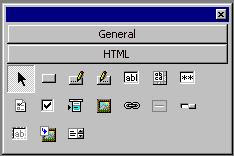
No comments:
Post a Comment